Muitas vezes sentimos a necessidade de converter arquivos multimídia, como arquivos de áudio ou vídeo para outro formato, mas sentimos a falta das ferramentas certas.Neste artigo, você aprenderá sobre as ferramentas mais adequadas para processar e converter arquivos de áudio e vídeo.Aqui eu vouEnsinoVocêComo instalar o FFmpeg no Windows 10.Além disso, vou explicarFFmpeg是o queE como funciona para iniciantes.No entanto, se você já sabe, pode diretamentePule paraEu expliquei a parte sobre a instalação do FFmpeg em um computador Windows 10.Então vamos começar.
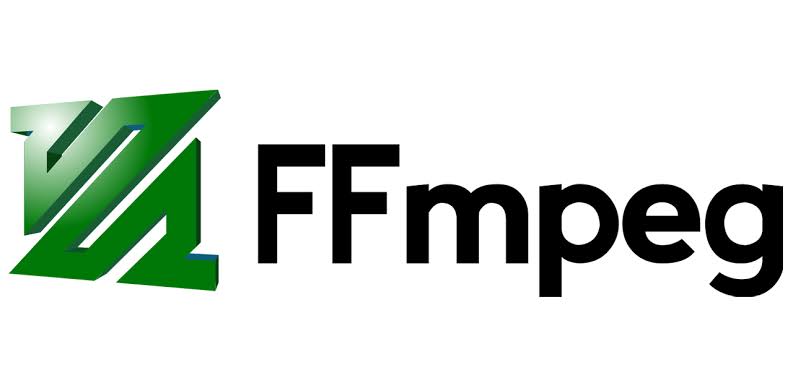
Tudo que você precisa saber: FFmpeg
Em palavras simples,FFmpegÉ umSoftware grátis和Código abertoSoftware projetado para processar, transformar e manipularÁudio和視頻Arquivo.É muito popular entre os usuários e sua popularidade é atribuída à sua confiabilidade e capacidade de processamento eficiente.FFmpeg pode converter quase todos os formatos de multimídia em outro formato de multimídia.Você pode até converter arquivos de vídeo em vários formatos disponíveis.
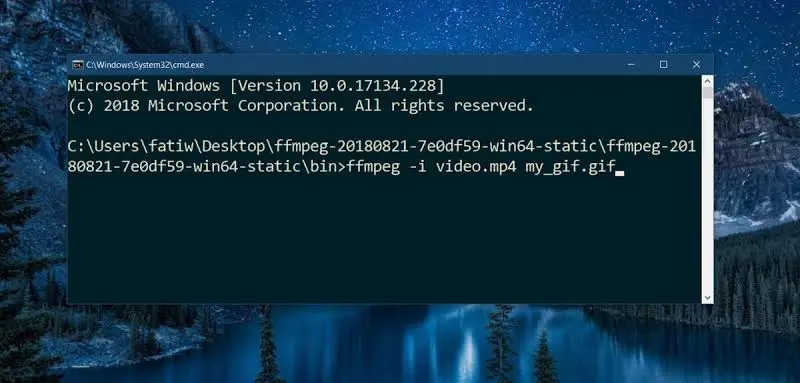
O programaBaseado na linha de comandoArquivos multimídialidar comconceito.Com esta função, você pode usar comandos de linha única para edição básica.Depois de entender o método, ele é realmente simples de usar.Alguns outros recursos do FFmpeg incluem
- Conversão de arquivo de vídeo
- Conversão de arquivo de áudio
- Processamento de áudio
- Zoom de vídeo
- Codificação e decodificação
- Júpiter e De-Júpiter
- stream de mídia
- filtro
- Grave e processe áudio / vídeo em tempo real
Tem muito mais.A melhor parte é que a maioria dessas tarefas pode ser concluída em um curto espaço de tempo com comandos simples de uma linha.Se você nunca usou o FFmpeg, é altamente recomendável que você o use pelo menos uma vez.
Como instalar o FFmpeg no Windows 10?
Se você nãoFamiliarizado com FFmpeg, Então deveFácil de usar e poderoso.Só haverá complexidade se você não souber os comandos que devem ser usados para cada função.Portanto, agora vamos dar uma olhada em como instalar o FFmpeg em um computador Windows 10 em algumas etapas simples.Em primeiro lugar, o FFmpeg não é um software diário que você pode simplesmente baixar, configurar, instalar e usar, mas Um tipo deFerramenta de linha de comando.Portanto, você deve使用Prompt de comando或PowerShellVá manualmente paraPasta FFmpegE então você pode usarffmpeg.exeO arquivo executa o comando apropriado.
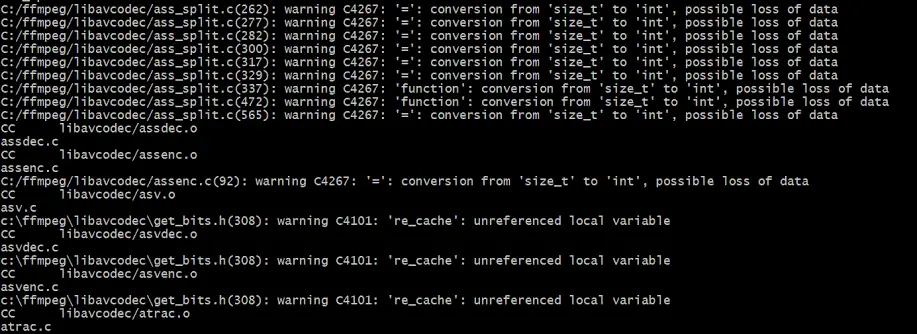
No entanto, instalar o FFmpeg em um computador com Windows 10 não tem nada a ver com o Rocket Science, então você ainda pode consegui-lo, mas também não é amigável.Portanto, estou aqui para fornecer ajuda sobre como instalar o FFmpeg no Windows 10.Simplifiquei todo o processo em capítulos simples, cada um contendo as etapas a serem executadas.Portanto, basta seguir os passos abaixo e você poderá instalar o FFmpeg no Windows 10 em alguns minutos.
Capítulo 1: Baixe FFmpeg para sua versão do Windows 10 (32 ou 64 bits)
passo 1:Primeira visitaSite oficial da FFmpegE baixarFFmpegA versão estável atual do.Baixe a versão de 10 ou 32 bits de acordo com a sua versão do Windows 64.
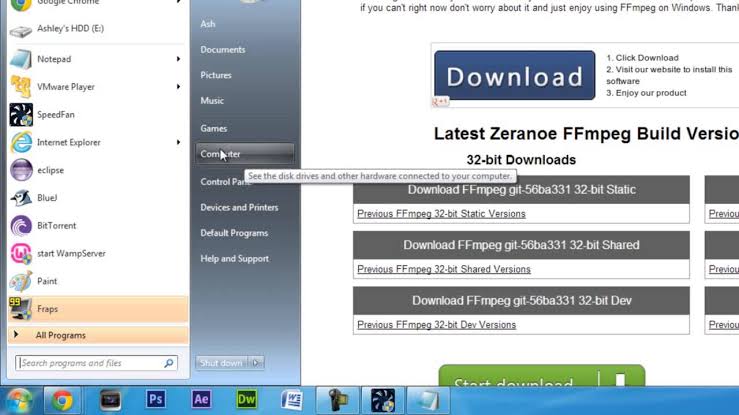
Nota:Se você não tem certeza sobre a versão do Windows 10, siga o caminho abaixo: -
Clique emComeçarBotão e vá para設置.Agora vá paraSistema, Então clique关于.Então, emEspecificações do EquipamentoTab, cliqueTipo de sistemaE verificar,em casoVocê está correndoA 32 -位 或 64 -位 版本 janelas.
passo 2:Mais tarde下载FFmpegarquivo executável,DescompactarPara a pasta ou unidade de sua escolha.Para seu conforto,可以將Pasta extraídaRenomearPara FFmpeg.Recomendo extraí-lo para o diretório raiz da unidade C.
Capítulo 2: Adicionar FFmpeg ao caminho do Windows 10
Nossa próxima motivação éUse variáveis de ambienteAdicionar FFmpeg ao caminho do Windows 10.Depois de adicionar com sucesso, podemos acessá-lo através do prompt de comando ou PowerShell ou de qualquer pasta ou diretório.
passo 1:Vá em "Pesquisar" e digite "Editar variáveis de ambiente do sistema ".Abra-o a partir dos resultados.
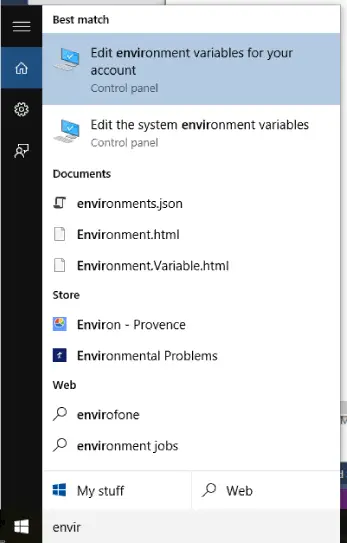
passo 2:Agora cliqueJanela inferiordo"Variáveis ambientais"Opções.Próximo,escolher" Caminho "Variáveis e clique emEditar.Então, C舔新建.
passo 3:Nesta janela, digiteC: ffmpegbin, Então cliqueOK. Se você extrair o arquivo FFmpeg para outra unidade ou pasta, deverá alterar o caminho do diretório de acordo com ele.
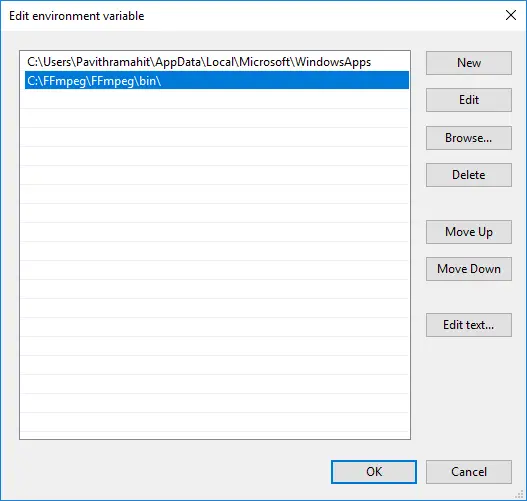
Notas:Se você estiver usando o Windows 7 e 8, adicione um ponto-e-vírgula (;) ao final do caminho do diretório.O caminho será semelhante a "C: ffmpegbin;"
Além disso,Cada caminho adicionado no campo de valor deve ser separado por um ponto e vírgula.
passo 4:Por fim, cliqueOKPara salvar suas personalizações.Você pode fechar esta janela agora.
Capítulo XNUMX: Verifique o caminho do FFmpeg
Agora, você deve verificar se o FFmpeg foi adicionado ao caminho do Windows corretamente.Por favor, siga os passos abaixo:
passo 1:从Power UserNo menuAbertoPrompt de comando或PowerShell.Você pode pressionarTeclado的Tecla Windows + tecla XPara acessar o menu de usuário avançado.Certifique-se de executar o prompt de comando como administrador.
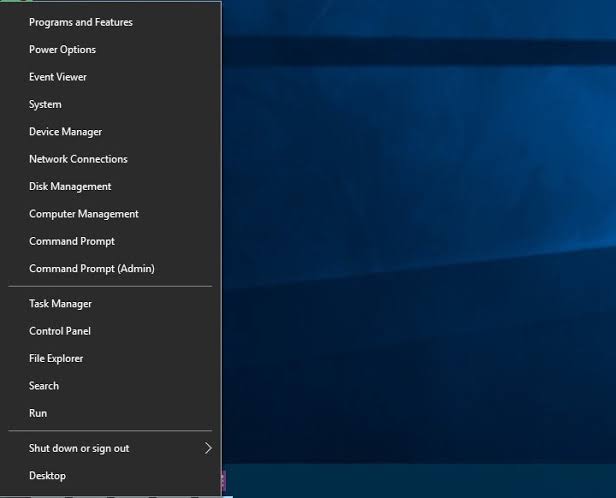
passo 2:現在, Na janelaImportarFFmpeg,EntãopressioneNo tecladoEntrar.Se tudo estiver ok, você verá os detalhes do FFmpeg, como número da versão, configuração padrão, etc.Para Windows 7 e Windows 8, você também pode seguir as mesmas etapas.
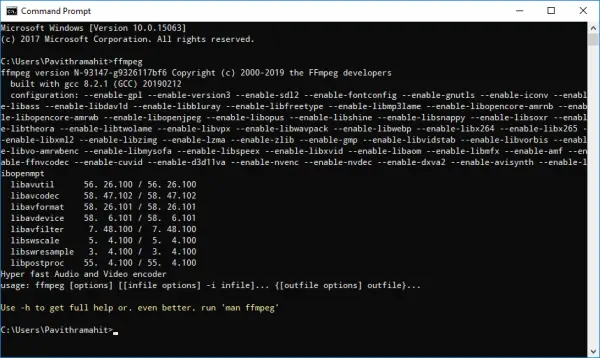
finalizado é isso.
Conclusão
Então este é在Windows 10Computador e laptop上instalaçãoCaminho FFmpeg.Para pessoas que frequentemente precisam converter ou processar arquivos de áudio e vídeo, este é um utilitário muito útil e confiável.Agora você pode simplesmente mover-se para entenderNecessário para usar o FFmpeg de forma eficazLista de comandos.Se você não conhece bem isso, pode usá-lo rapidamentepesquisa do Google.
Além disso, você pode verificar o "Comente"seçãoPergunte-me.Se você tiver alguma dúvida, pergunta ou sugestão, pode visitar a caixa de comentários e entrar em contato comigo lá.Fico feliz em ajudar.Agora você sabe instalar o FFmpeg em um PC com Windows 10 e está à frente de muitos usuários.Espero poder te ajudar!


![Como ver a versão do Windows [muito simples]](https://infoacetech.net/wp-content/uploads/2023/06/Windows%E7%89%88%E6%9C%AC%E6%80%8E%E9%BA%BC%E7%9C%8B-180x100.jpg)


